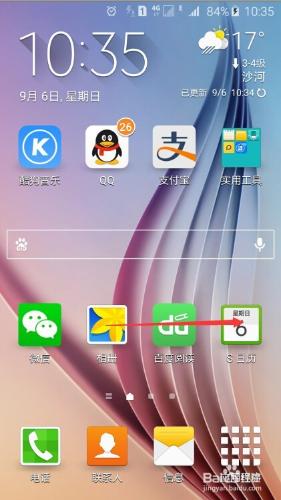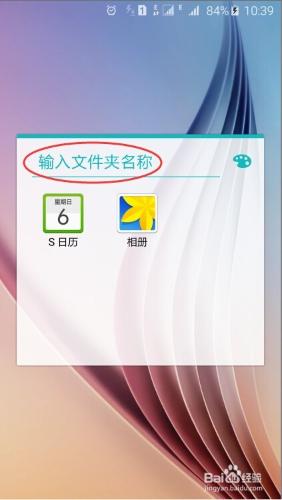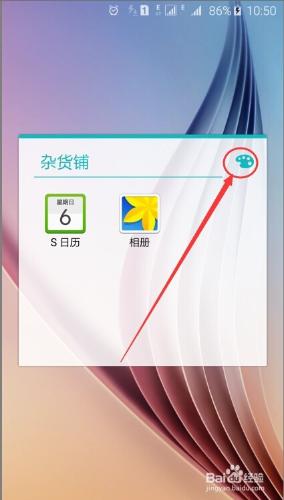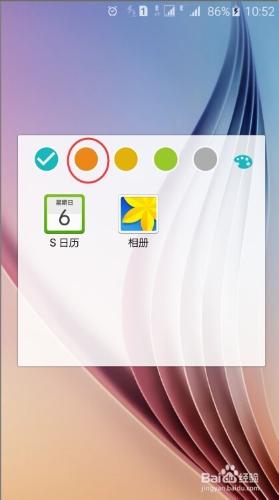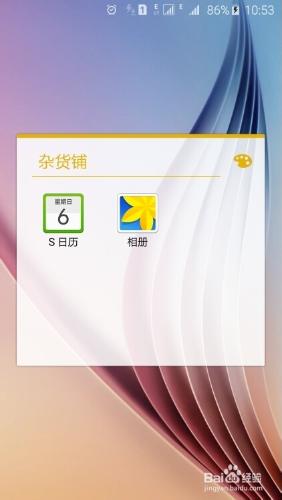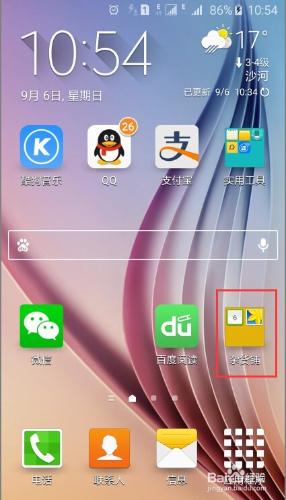三星S6如何在主屏幕頁面創建和刪除文件夾
工具/原料
三星 S6 SM-G9200
創建文件夾:
手機解鎖後進入主界面,點住一個應用程序圖標不鬆手,將其拖動到另一個應用程序圖標,在此我將“相冊”拖動到“S日曆”
當應用程序“S日曆”圖標上出現文件夾框架陰影時鬆手了;
這時包含此兩個應用程序圖標的文件夾就創建成功,輸入文件夾名稱;
輸入文件夾名稱後,點擊"調色盤"可以更改文件夾顏色;
選擇自己喜歡的顏色;
文件夾顏色已更改;
文件夾“雜貨鋪”已創建。若需將更多應用程序放入文件夾中,只需將應用程序點住拖動到該文件夾即可。
刪除文件夾:
以刪除文件夾“雜貨鋪”為例;
解鎖手機,在主界面打開“雜貨鋪”文件夾;
隨意點住一個應用程序不鬆手,如“相冊”,將其拖動到文件夾外;
將“相冊”放到文件夾的外面,鬆手,由於“雜貨鋪”文件夾內只有2個應用程序,所以“雜貨鋪”文件夾就不會存在了。
注意事項
如果“雜貨鋪”文件夾內有多個程序,則將這些程序都拖到“雜貨鋪”文件夾外安置,“雜貨鋪”文件夾就會消失了